ntldr is missing怎么解决实测教程
不管是win7还是现在的win10系统,总有朋友遇到开机的时候提示ntldr is missing信息,英文显示Press Ctrl+Alt+Delete to restart,意思是让重启,但重启后还是显示这一段英文,其实出现这段话的时候很多人都会去网上找NTLDR文件来修复,因为它的意思就是此文件没找到或者被破坏了,但就算你找到这个替代的文件了,怎么放入系统里呢,这其实是很麻烦的事情,毕竟系统都进不去了,其实我们不需要去找这个文件,但我们还是必须得借助系统U盘来解决,但可以保证是很简单就可以解决的,下面就教大家。
首选了解NTLDR是一个隐藏的、只读的系统文件,是用来加载系统的,没有它就进不了系统,当电脑硬盘主引导记录被破坏,或硬盘故障、ntldr文件被病毒恶意删除等等都会引起系统无法启动。
准备工作:你需要一个U盘,容量大于2G就行。
网上找一个U盘启动盘制作工具,这个相当多,只要有引导修复工具就行,一般都带。
找个能用的电脑,用U盘启动工具把默认的winpe制作到U盘里,这个很简单,找到工具后,打开制作工具,然后插入U盘,按默认的傻瓜制作写入U盘即可。
开始解决:
方法一、
1、把U盘插入进不去系统的电脑上,重新开机,然后一直按F12或者F10等快捷键,不同的电脑快捷键不同,你也可以直接按DEL进bios去把第一启动改成U盘启动。
2、然后选择从usb-hdd启动,也就是选择U盘启动,别选到硬盘了,启动后就出现类型下面这种dos启动界面。
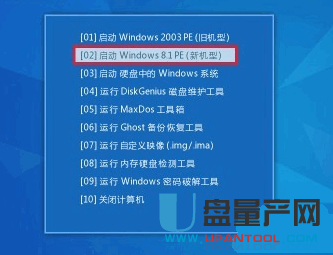
3、然后用键盘上下键选择,一般电脑选win8pe,或者win10pe,非常老电脑选2003pe直接进去,然后就会出现一个跟正常系统一样的桌面了,当这不是真的系统,是winpe系统,它是注入内存的,所以只是维护电脑用。
4、进入winpe桌面后,会看到桌面有一些工具,我们要找一个叫windows引导修复程序,也有些winpe里叫NTBOOT引导修复工具,如果桌面上没有,就去开始菜单,找到“引导修复-NTBOOT引导修复工具”,单击打开,如下图所示:
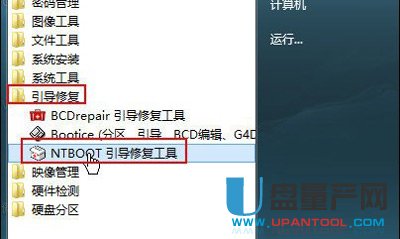
5、然后就会打开这个NTBOOT引导修复工具了,我们在此工具的窗口里,选择点击“1自动修复”,如下图:

6、然后工具就会自动去修复这个NTLDR,根本不需要我们懂什么技术,稍等片刻后如下图:
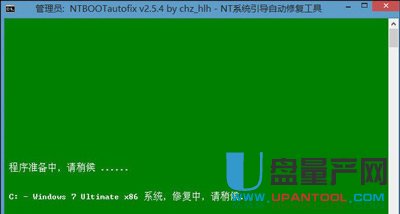
7、它会给到一个修复成功的结果,我们可以了解修复了哪一个文件,如图所示:

8、如果你硬盘里有多个系统,它会然后软件会自动找出你硬盘中的所有系统,修复每个系统的引导,并且修复系统引导菜单。
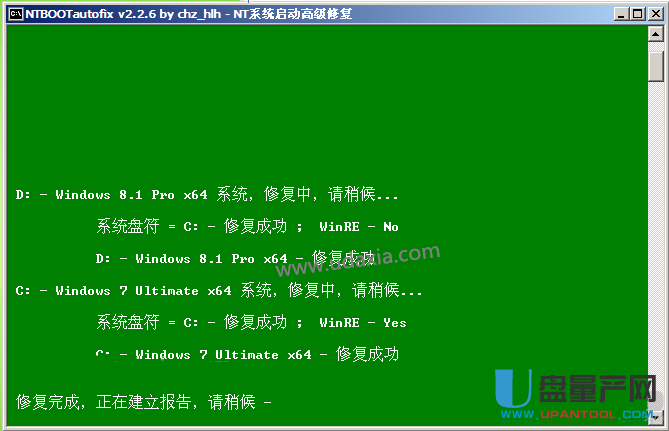
9、修复成功后,我们点击退出即可,然后重启电脑,拔出U盘,让电脑从硬盘里启动。
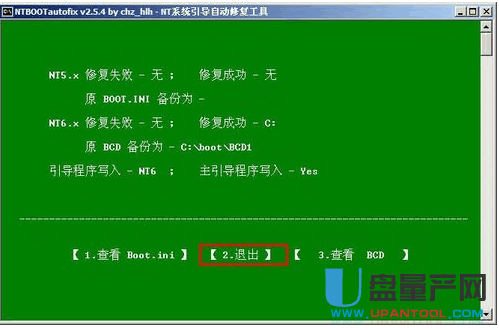
方法二、如果上面没解决,我们继续使用本工具来深度修复。
依然重新插入U盘,然后重启电脑,依然从U盘启动进win8pe系统,依然找到NTBOOT系统引导修复工具,打开它。
跟之前不同的是,这里不选自动修复,我们选择2、高级
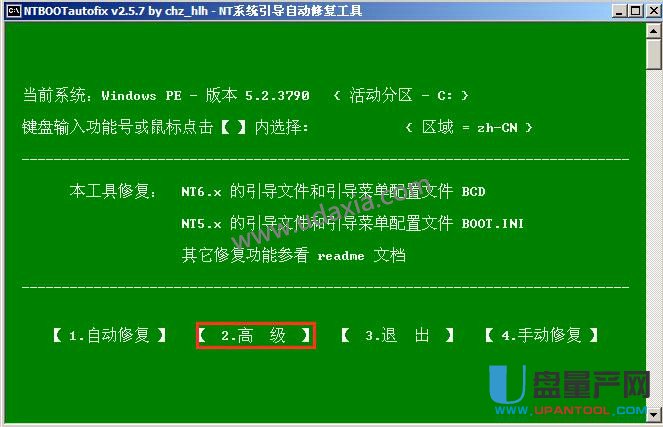
然后在弹出的页面里,选择2、写主引导程序/引导程序:
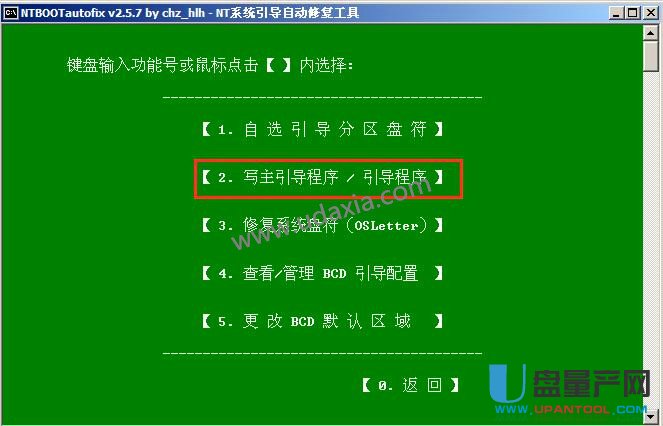
任何我们选择“4.重写主引导程序”,软件就会自动写入一个新的引导了,成功后,点击“返回”,重启电脑。(也可以根据你的系统选择2或者3,NT5一般是xp,NT6一般是win7以上系统)
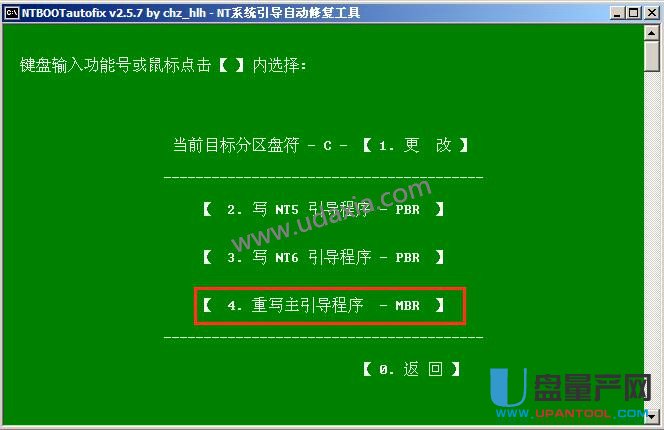
重启后,马上要把U盘拔出,以免从U盘启动了。
总结:
通过同一个工具,就能彻底解决ntldr is missing的问题,其实就是系统引导问题,而且不算麻烦,毕竟现在一个可以启动电脑的维护U盘是很常用的,我们做好后以后也可以用,如果你手上已经有做好的系统U盘了,那就更容易了,无需花多少时间就能解决大问题,根本不需要重装系统或者去找什么系统文件自己去修理这么麻烦。
